win10任务栏qq图标不见了解决办法来啦~升级为win10系统的用户都发现了任务栏中qq图标是默认隐藏的,这给qq用户带来了不便,下文小编就为大家带来win10任务栏qq图标不见了解决办法,一起去了解下吧。
win10任务栏qq图标不见了解决办法:
1.首先再Win10系统中,登陆QQ;
2.然后点击任务栏右下角【显示隐藏的图标】箭头,然后点击【自定义】,如下图所示:
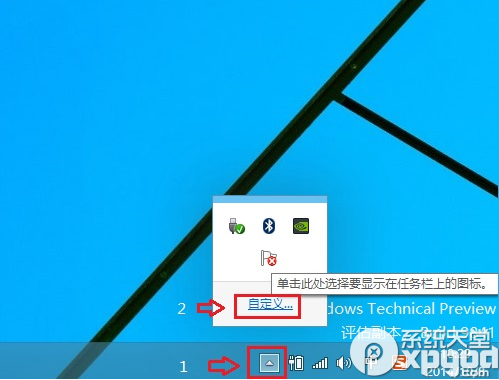
3.在弹出的“通知区域图标”界面中,找到腾讯QQ,然后将行为改为【显示图标和通知】,完成后,点击底部的“确定”,如下图所示。
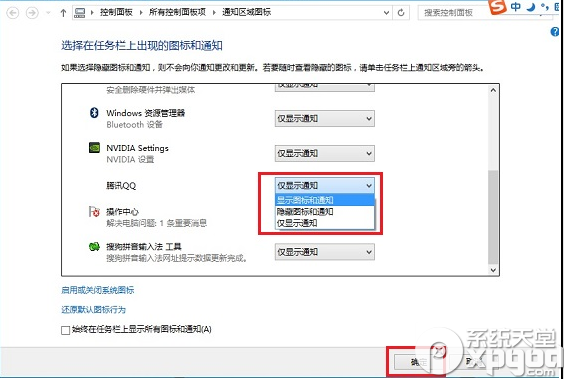
4.以上设置完成后,Win10任务栏QQ图标就显示了,如下图所示。
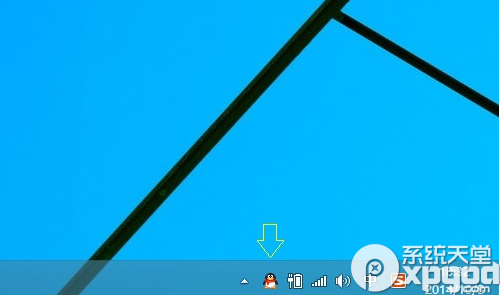
小编推荐:
怎么打开win10任务管理器 win10任务管理器打开方法
win10任务管理器显示不全怎么解决?
